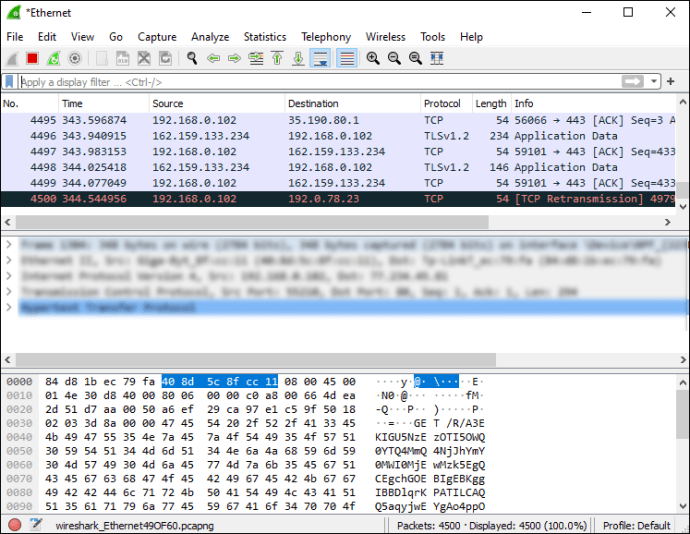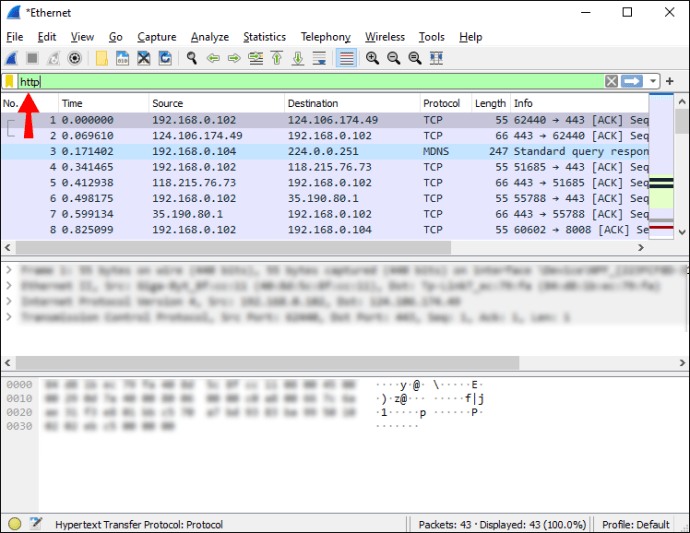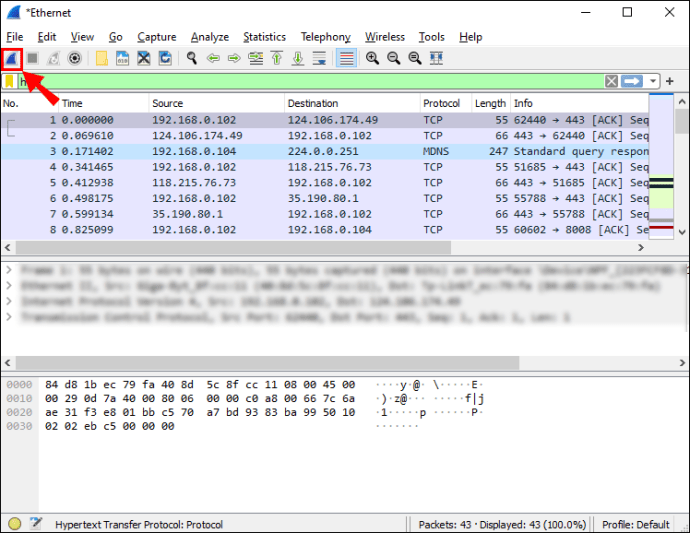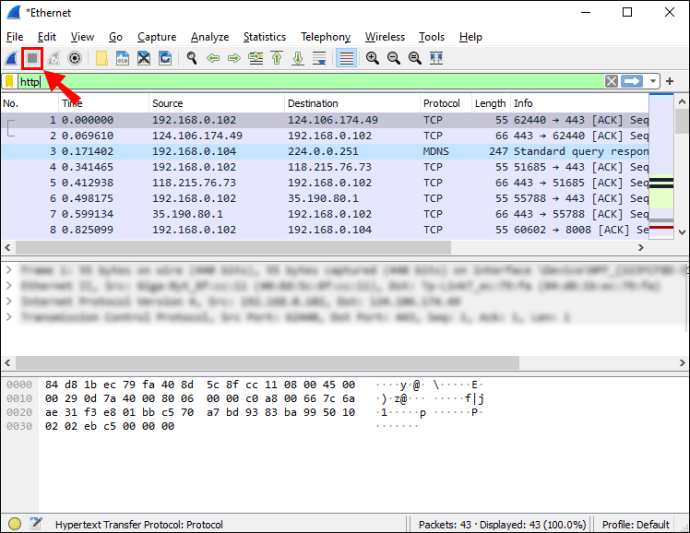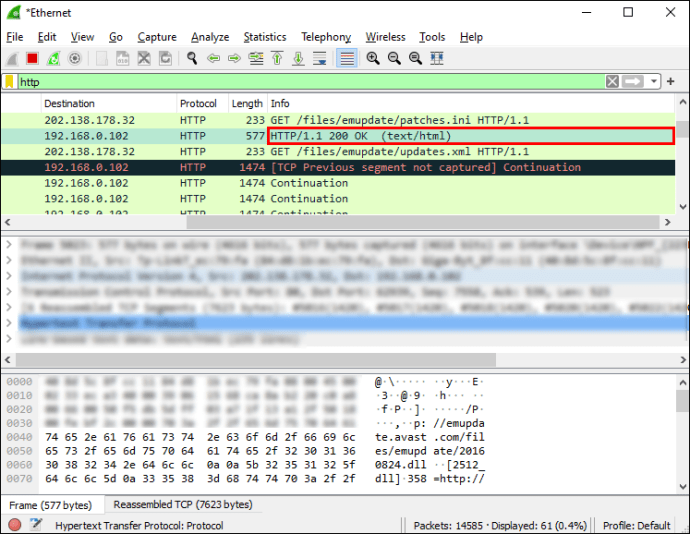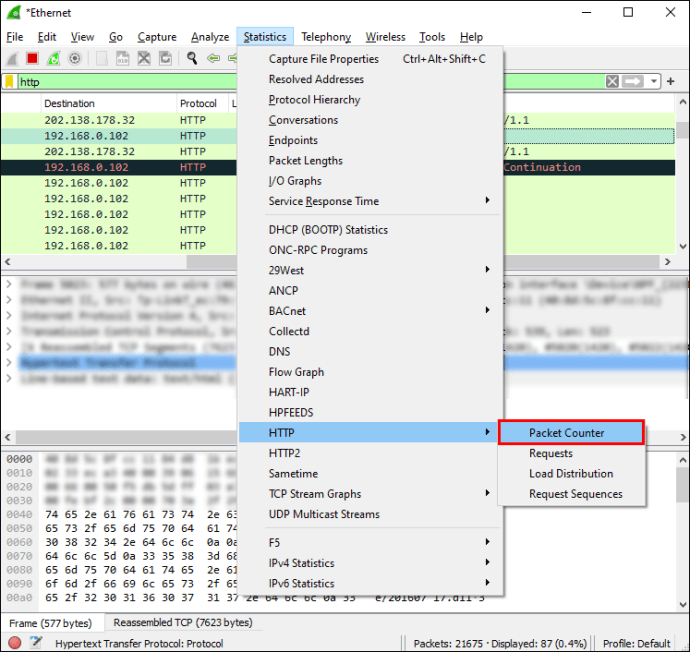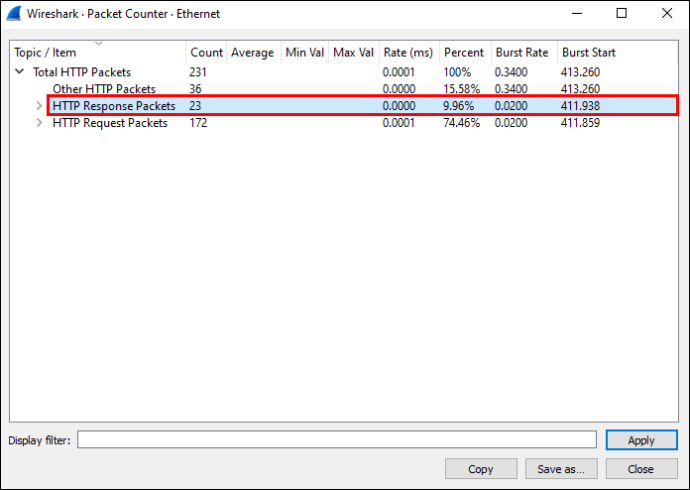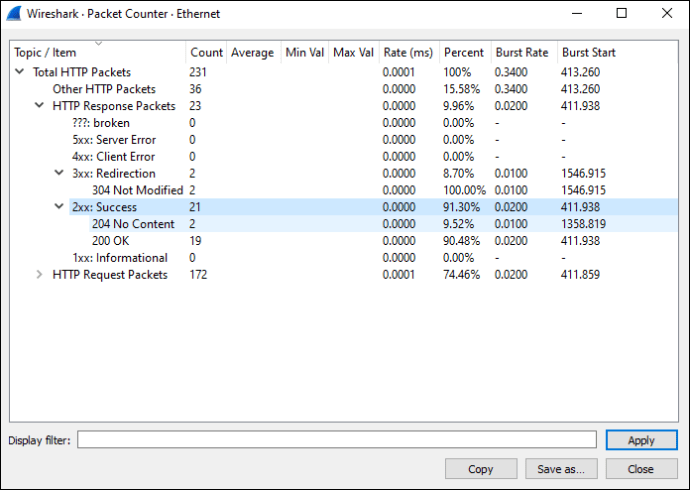Verdens mest kraftfulde netværksprotokolanalysator, Wireshark, overvåger i det væsentlige datapakker sendt gennem en computers netværk i realtid. Siden konceptet af dette open source-værktøj i 1998, har et globalt team af protokol- og netværksspecialister udviklet og vedligeholdt det.

Hvis du har brug for at undersøge statuskoderne for datapakker ved hjælp af Wireshark, har vi skitseret trinene til at gøre dette for HTTP-anmodninger. Derudover inkluderer vores ofte stillede spørgsmål betydningen af hver statuskode og nogle af de mest almindelige HTTP-anmodningsmetoder med eksempler.
Sådan finder du statuskoden for en HTTP-anmodning i WireShark
Sådan finder du statuskoden for en webservers svar på en HTTP-anmodning:
- Start din internetbrowser.
- Ryd din browsers cache.
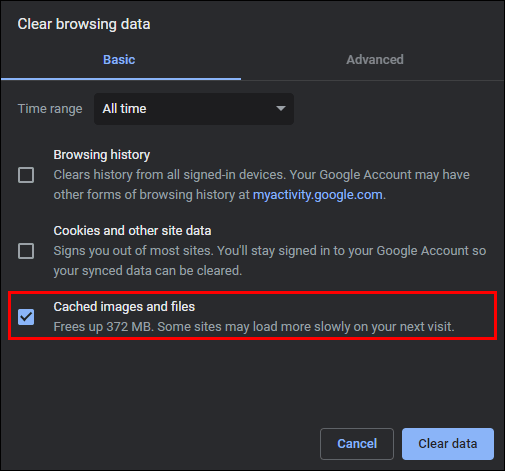
- Start "Wireshark."
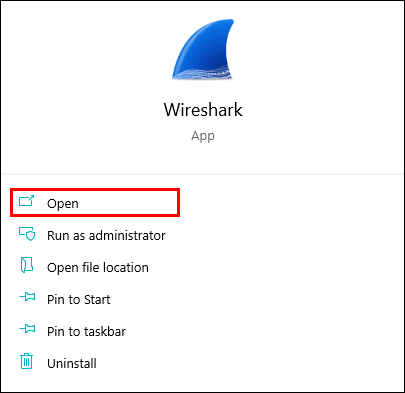
- Fra listen over netværksgrænseflader på din computer:
- Dobbeltklik på din Ethernet- eller Wi-Fi-adapter.
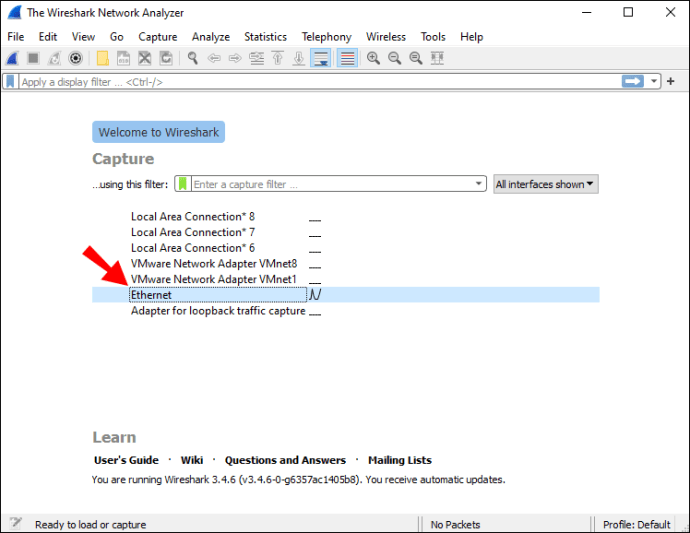
- Wireshark vil automatisk begynde at indsamle pakker.
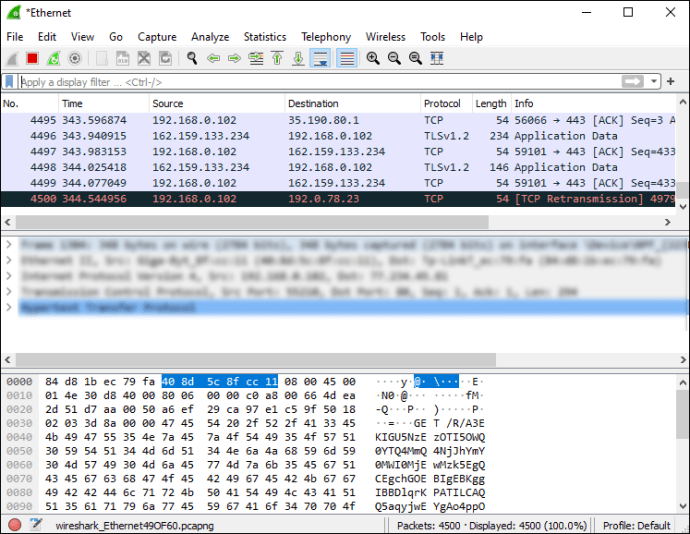
- Dobbeltklik på din Ethernet- eller Wi-Fi-adapter.
- Start en ny webbrowser og naviger derefter til det websted, du gerne vil undersøge statuskoderne for.
- For kun at se HTTP-pakkerne skal du indtaste "HTTP" i tekstfeltet "Filter" øverst til venstre.
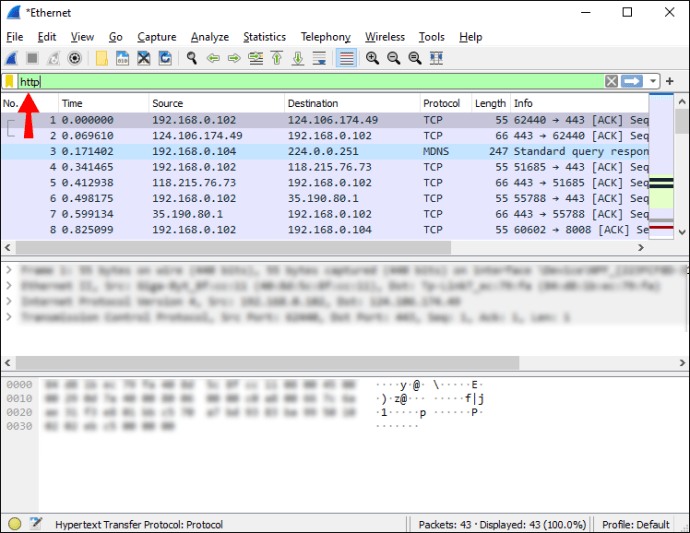
- Klik derefter på startikonet (det første ikon) under hovedmenuen for at begynde at fange pakker.
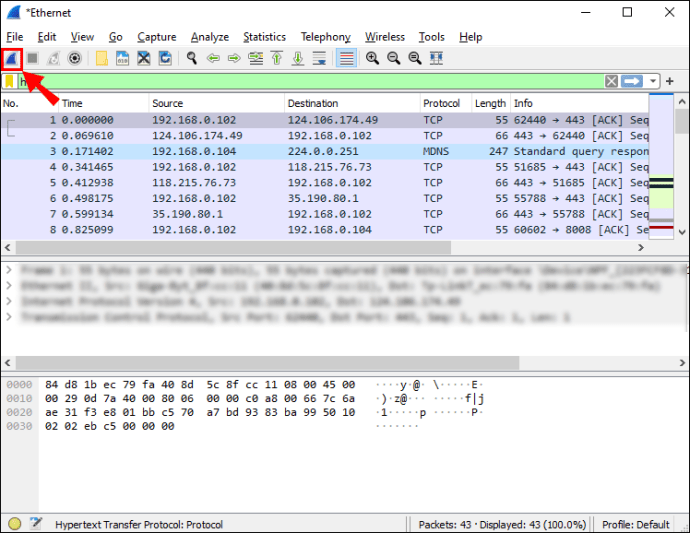
- Opdater siden. Når Wireshark viser HTTP-pakkerne til din webstedsanmodning, skal du stoppe optagelsen ved at klikke på stopikonet.
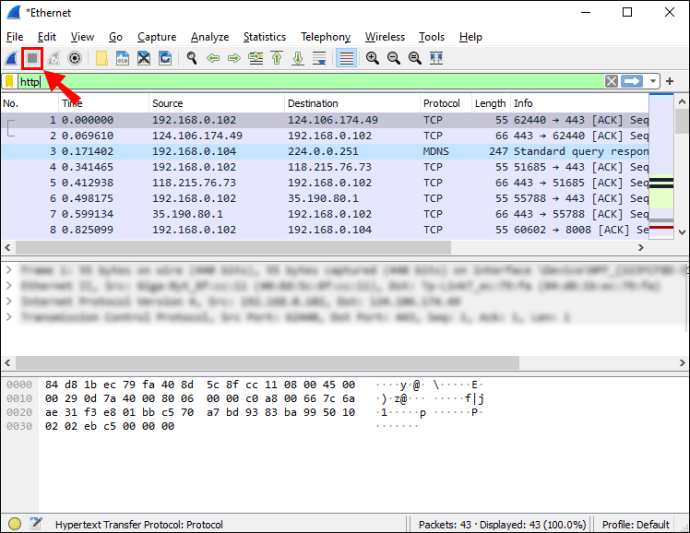
- Vælg pakkeposten, hvor "Info"-kolonnen lyder: "HTTP/1.1 [XXX et nummer] OK."
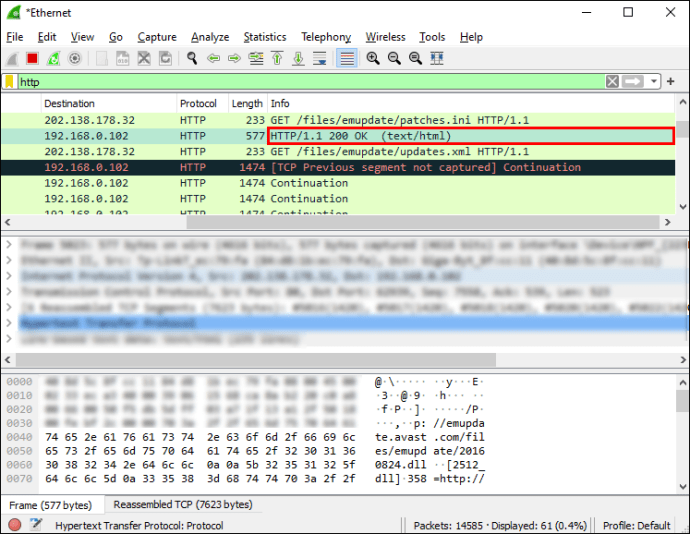
- Nummerdelen af "Info" vil være statuskoden.
Bemærk: Statuskoden og andre nyttige oplysninger om den valgte datapakke er tilgængelige i vinduet under pakkevinduet. Udvid indstillingen "Hypertext Transfer Protocol" og derefter "HTTP/1.1...." mulighed for at se den.
Sådan får du vist alle statuskoder for en HTTP-anmodning
- Start din internetbrowser.
- Ryd din browsers cache.
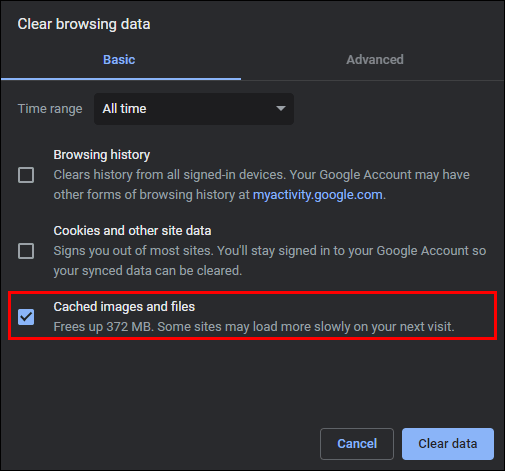
- Start "Wireshark."
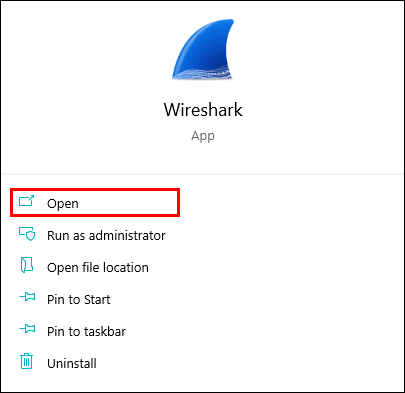
- Fra listen over netværksgrænseflader på din computer:
- Dobbeltklik på din Ethernet- eller Wi-Fi-adapter.
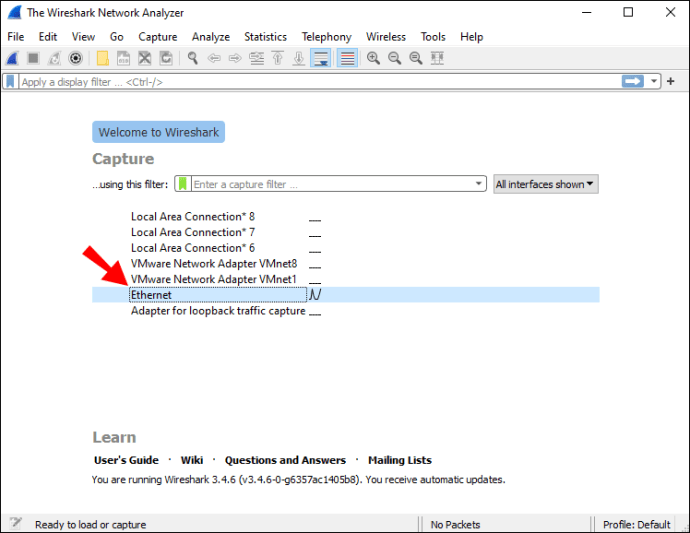
- Wireshark vil automatisk begynde at indsamle pakker.
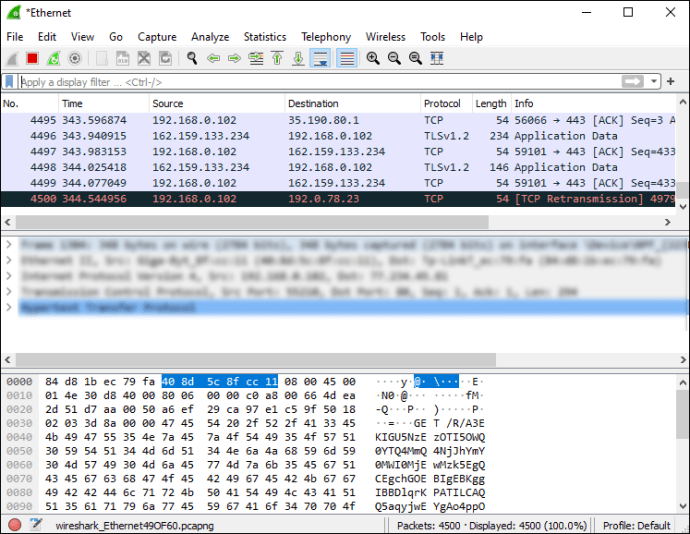
- Dobbeltklik på din Ethernet- eller Wi-Fi-adapter.
- Start en ny webbrowser og naviger derefter til det websted, du gerne vil undersøge statuskoderne for.
- For kun at se HTTP-pakkerne skal du indtaste "HTTP" i tekstfeltet "Filter" øverst til venstre.
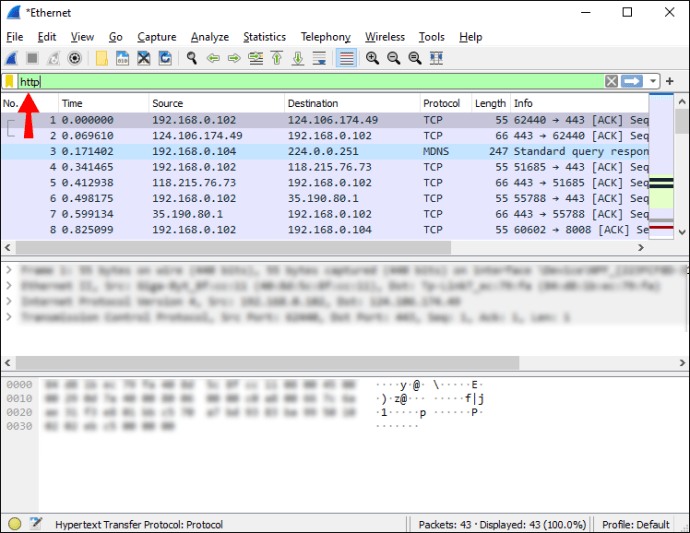
- Klik derefter på startikonet (det første ikon) under hovedmenuen for at begynde at fange pakker.
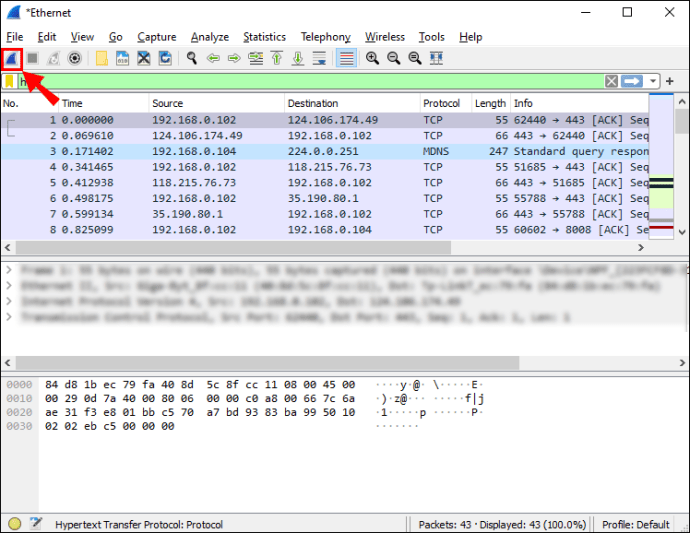
- Opdater siden. Når Wireshark viser HTTP-pakkerne til din webstedsanmodning, skal du stoppe optagelsen ved at klikke på stopikonet.
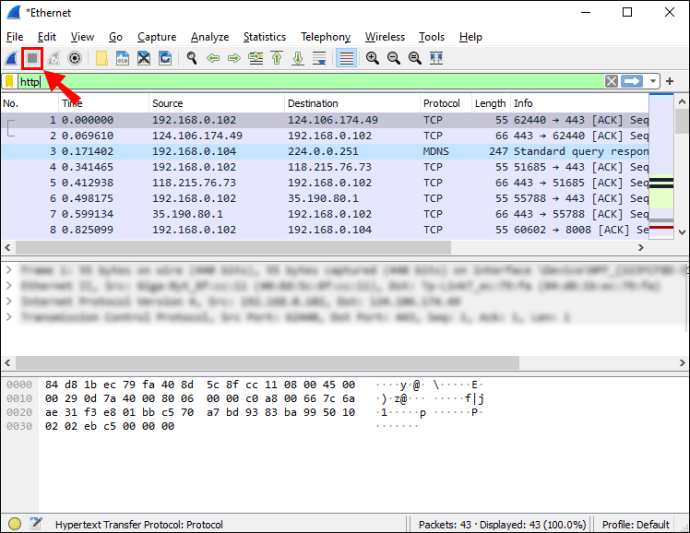
- Fra topmenuen skal du vælge "Statistik", "HTTP" og derefter "Pakketæller".
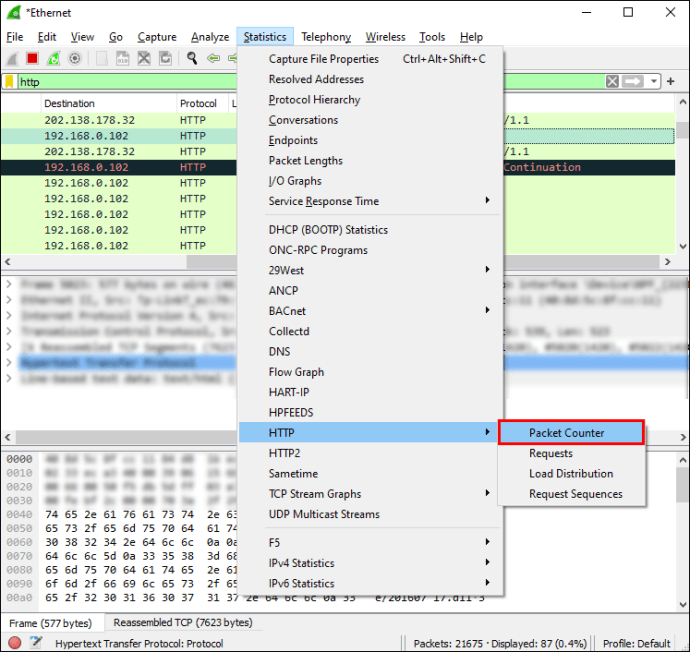
- Et filtervindue vil poppe op. Lad tekstfeltet stå tomt, og klik på "Opret stat".
- Klik på plustegnet ved siden af "HTTP Response Packets" for at udvide det.
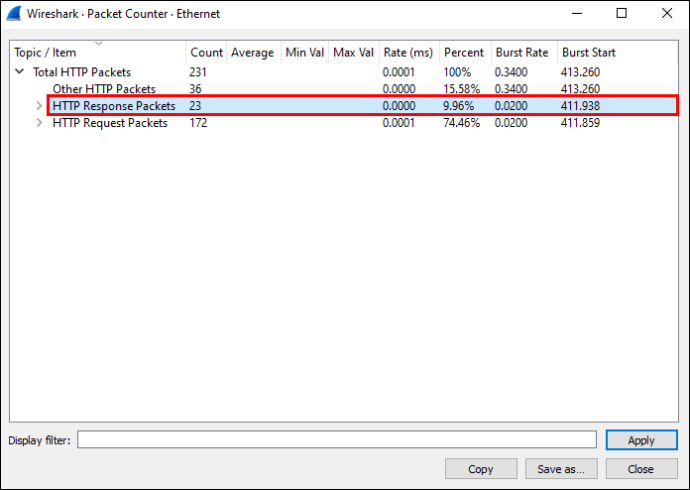
- Udvid statuskodegrupperingerne for at få flere detaljer om hver statuskode.
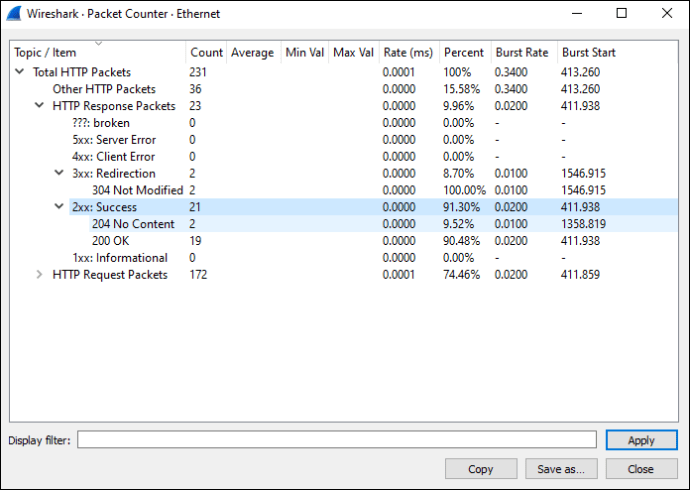
FAQ'er
Hvad betyder statuskoderne i WireShark?
Statuskoder er svar givet af webserveren som svar på en anmodning til den. Der sendes anmodninger til webservere, når du navigerer til en webside(r) fra din webbrowser og alle andre interaktioner, du har med websiden(erne).
Kan jeg filtrere statuskoder i WireShark?
Sådan angiver du kun statuskoderne for HTTP-anmodninger:
1. Start din internetbrowser.
2. Ryd din browsers cache.
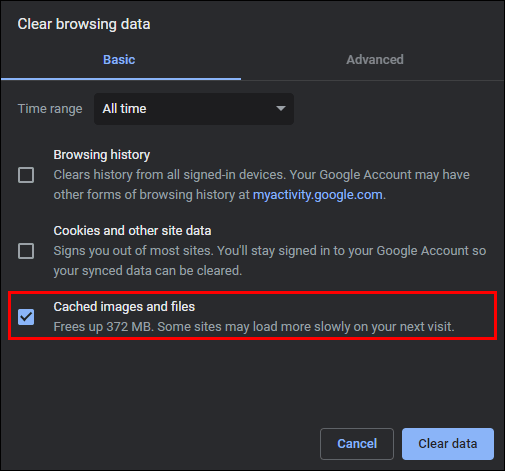
3. Start "Wireshark".
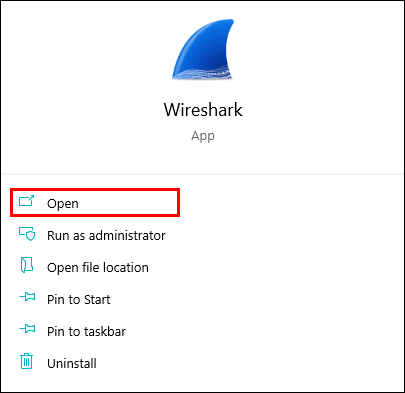
4. Fra listen over netværksgrænseflader på din computer:
· Dobbeltklik på din Ethernet- eller Wi-Fi-adapter.
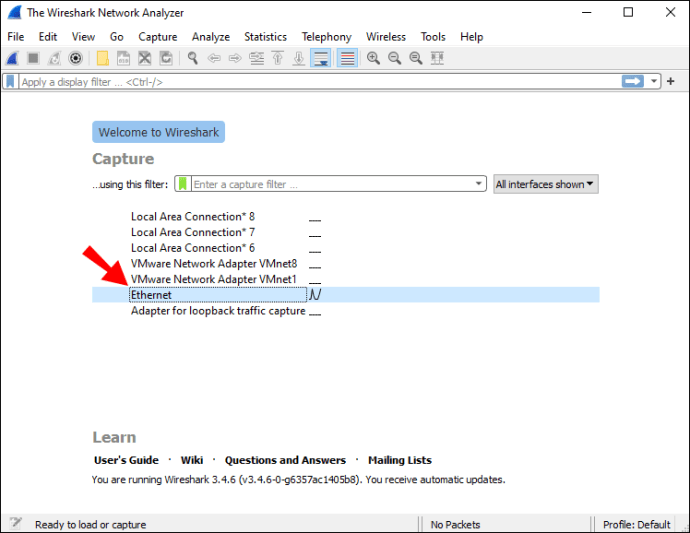
· Wireshark vil automatisk begynde at indsamle pakker.
5. Start en ny webbrowser og naviger derefter til det websted, du gerne vil undersøge statuskoderne for.
6. Indtast "http.response.code" i tekstfeltet "Filter" øverst til venstre.

7. Klik derefter på startikonet (det første ikon) under hovedmenuen for at begynde at fange pakker.
· Statuskoderne for dine webserveranmodninger vises i pakkevinduet.

Hvad er meningen med de forskellige HTTP-svarstatuskoder?
HTTP-statuskoderne er opdelt i fem kategorier. Hvert svar består af tre cifre - kun det første ciffer beskriver svarets kategori. Kategorierne er:
• 1XX er et informationssvar, der siger, at anmodningen er modtaget af serveren og behandles.
• 2XX er et successvar for at bekræfte, at anmodningen blev modtaget med succes, forstået og accepteret.
• 3XX er en omdirigeringsmeddelelse for at informere om, at flere handlinger er nødvendige, før anmodningen kan fuldføres.
• 4XX er en klientfejl, der udstedes, når anmodningen ikke kan opfyldes.
• 5XX er en serverfejl, for når anmodningen er gyldig, men serveren ikke opfyldte den.
Snuser pakker gennem ledningen med Wireshark
Wireshark er et etableret open source pakkeanalyseværktøj, designet til at fange internettrafikken, der kører på din computer i realtid. Den er udviklet gennem årene af et globalt team af talentfulde og passionerede specialister. Det er et effektivt fejlfindingsværktøj og hjælper med at komme til bunds i netværksproblemer, herunder inaktivitet eller ondsindet aktivitet.
Vi har vist dig, hvordan du kan se statuskoderne, når du sender HTTP-anmodninger til en webserver, hvordan du filtrerer dem, og hvad de betyder. Hvilken type svar og information fandt du i din analyse? Var du i stand til at bruge Wireshark til at opnå det, du ønskede? Fortæl os, hvad du generelt synes om værktøjet i kommentarfeltet nedenfor.